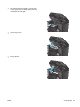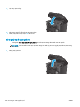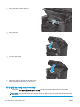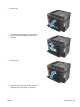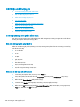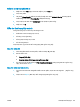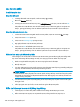HP LaserJet Pro MFP M225, M226 - User guide
3.
Kiểm tra chip bộ nhớ xem có bị hỏng hóc không.
4.
Kiểm tra mặt trống hình trên hộp mực in.
THẬN TRỌNG: Không chạm tay vào trục lăn (trống hình) trên hộp mực. Dấu vân tay trên trống
hình có thể ảnh hưởng đến chất lượng in.
●
Nếu bạn thấy bất kỳ vết xước, dấu vân tay hoặc hỏng hóc nào khác trên trống hình, hãy
thay hộp mực in.
●
Nếu trống hình không bị hỏng hóc, hãy lắc nhẹ hộp mực in một vài lần và lắp lại hộp mực
in.
5.
In vài trang để xem các bước này có giải quyết được vấn đề không.
Kiểm tra môi trường in và giấy
Hãy sử dụng giấy đáp ứng thông số kỹ thuật của HP
Sử dụng giấy khác nếu bạn đang gặp phải bất kỳ sự cố nào sau đây:
●
Bản in quá nhạt hoặc bị mờ ở một số vùng.
●
Có các vết bột mực trên những trang đã in.
●
Bột mực bám trên các trang đã in.
●
Các ký tự đã in bị lỗi.
●
Các trang đã in bị quăn.
Luôn sử dụng loại và trọng lượng giấy mà sản phẩm này hỗ trợ. Ngoài ra, hãy làm theo những hướng
dẫn sau đây khi chọn giấy:
●
Sử dụng giấy có chất lượng tốt và không bị rách, không bị răng cưa, cắt, khấc, lốm đốm, vật thể
nhỏ, hạt bụi, quăn góc, bị khuyết, có kẹp giấy và quăn hoặc cong cạnh.
●
Sử dụng giấy chưa in.
●
Sử dụng giấy dành riêng cho máy in laser. Không sử dụng giấy chỉ dành cho máy in Inkjet.
●
Không được sử dụng giấy quá thô. Sử dụng giấy nhẵn mịn hơn thường đem lại chất lượng in tốt
hơn.
Kiểm tra môi trường sản phẩm
Xác minh rằng sản phẩm đang hoạt động với các thông số môi trường được liệt kê trong Hướng dẫn
Pháp lý và Bảo hành.
Kiểm tra các cài đặt lệnh in khác
Khi in từ chương trình phần mềm, hãy làm theo các bước này để thử giải quyết vấn đề bằng cách
điều chỉnh các cài đặt trình điều khiển in khác.
Kiểm tra thông số cài đặt EconoMode (Chế độ tiết kiệm)
HP không khuyến nghị việc sử dụng thường xuyên Chế độ tiết kiệm (EconoMode). Nếu lúc nào cũng
sử dụng Chế độ Tiết kiệm, nguồn bột mực có thể dùng được lâu hơn so với các bộ phận máy móc
VIWW Cải thiện chất lượng in 109